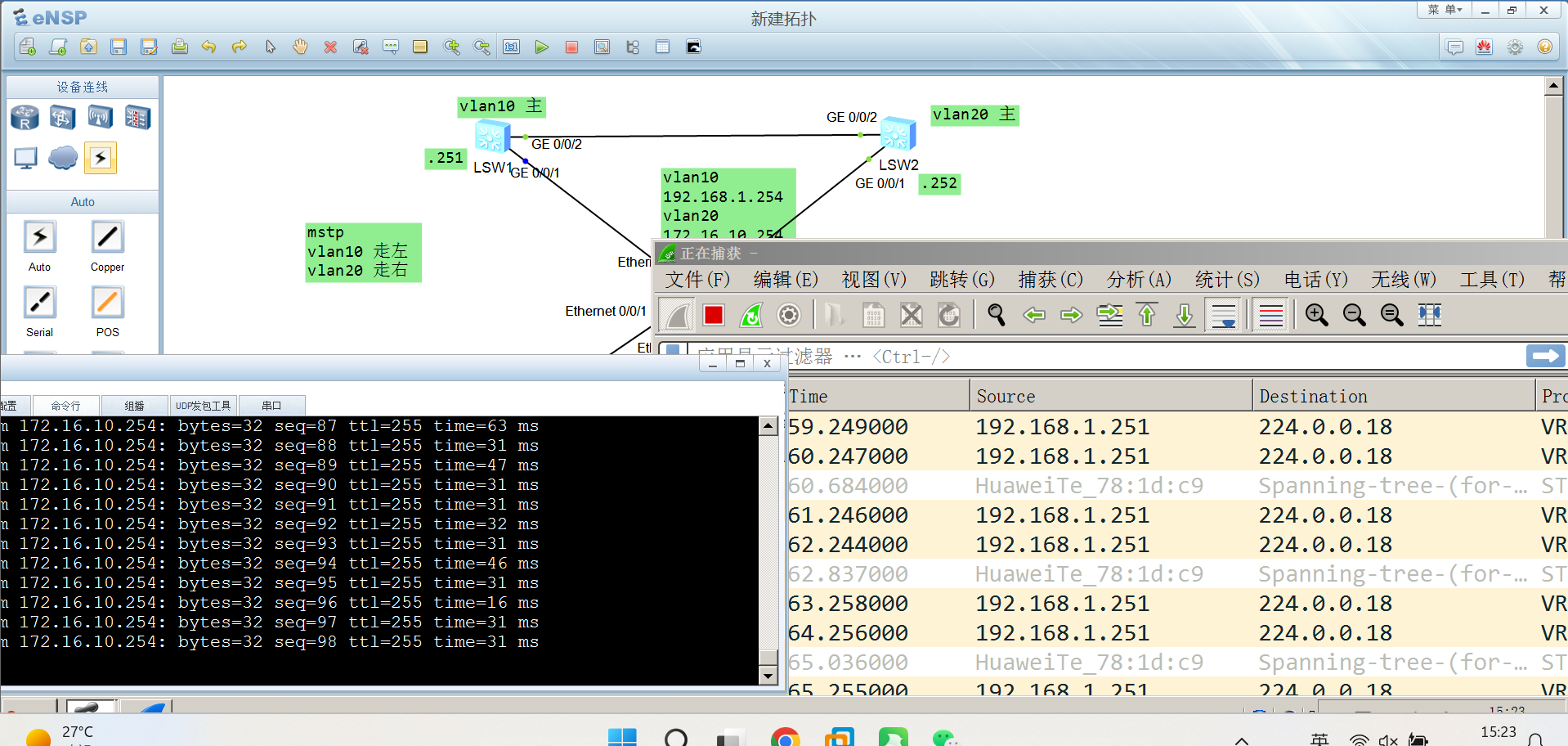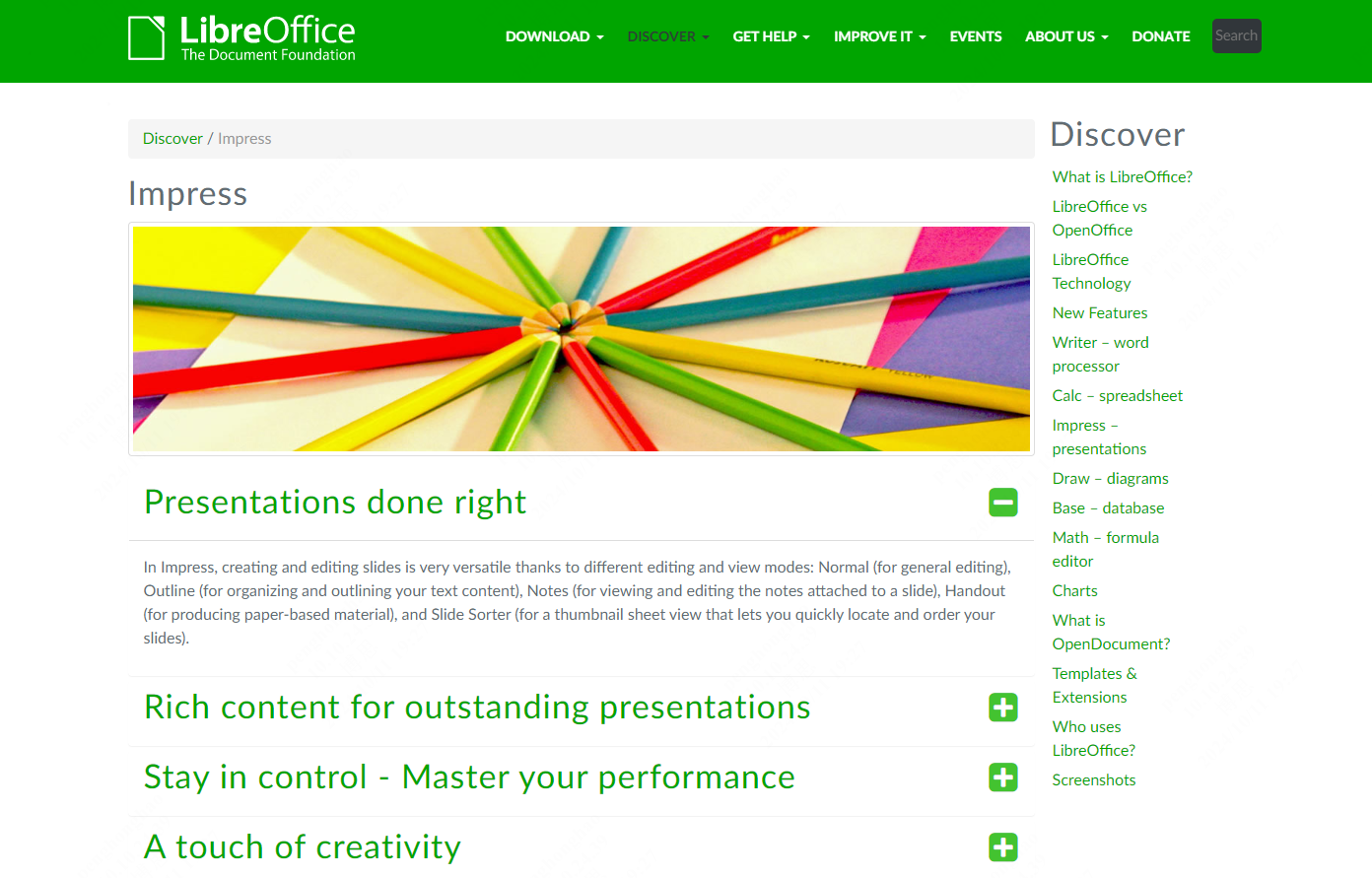- 通常的
firewall(防火墙)配置

AWS上使用安全组进行网络流量的控制
创建SecurityGroup并用来配置一个ec2 server,但是首先不配置入站和出站规则。新建一个CloudFormation的堆栈。{
"AWSTemplateFormatVersion": "2010-09-09",
"Description": " (firewall 1)",
"Parameters": {
"KeyName": {
"Description": "Key Pair name",
"Type": "AWS::EC2::KeyPair::KeyName",
"Default": "my-cli-key"
},
"VPC": {
"Description": "Just select the one and only default VPC",
"Type": "AWS::EC2::VPC::Id"
},
"Subnet": {
"Description": "Just select one of the available subnets",
"Type": "AWS::EC2::Subnet::Id"
}
},
"Mappings": {
"EC2RegionMap": {
"ap-northeast-1": {"AmazonLinuxAMIHVMEBSBacked64bit": "ami-cbf90ecb"},
"ap-southeast-1": {"AmazonLinuxAMIHVMEBSBacked64bit": "ami-68d8e93a"},
"ap-southeast-2": {"AmazonLinuxAMIHVMEBSBacked64bit": "ami-fd9cecc7"},
"eu-central-1": {"AmazonLinuxAMIHVMEBSBacked64bit": "ami-a8221fb5"},
"eu-west-1": {"AmazonLinuxAMIHVMEBSBacked64bit": "ami-a10897d6"},
"sa-east-1": {"AmazonLinuxAMIHVMEBSBacked64bit": "ami-b52890a8"},
"us-east-1": {"AmazonLinuxAMIHVMEBSBacked64bit": "ami-1ecae776"},
"us-west-1": {"AmazonLinuxAMIHVMEBSBacked64bit": "ami-d114f295"},
"us-west-2": {"AmazonLinuxAMIHVMEBSBacked64bit": "ami-e7527ed7"}
}
},
"Resources": {
"SecurityGroup": {
"Type": "AWS::EC2::SecurityGroup",
"Properties": {
"GroupDescription": "My security group",
"VpcId": {"Ref": "VPC"}
}
},
"Server": {
"Type": "AWS::EC2::Instance",
"Properties": {
"ImageId": {"Fn::FindInMap": ["EC2RegionMap", {"Ref": "AWS::Region"}, "AmazonLinuxAMIHVMEBSBacked64bit"]},
"InstanceType": "t2.micro",
"KeyName": {"Ref": "KeyName"},
"SecurityGroupIds": [{"Ref": "SecurityGroup"}],
"SubnetId": {"Ref": "Subnet"}
}
}
},
"Outputs": {
"PublicName": {
"Value": {"Fn::GetAtt": ["Server", "PublicDnsName"]},
"Description": "Public name (connect via SSH as user ec2-user)"
}
}
}
- 创建堆栈

ec2 server被创建
- 检查
SecurityGroup
没有创建任何入站规则。
- 对该
ip地址进行进行ping

- 对该
SecurityGroup加入ping协议{
"AWSTemplateFormatVersion": "2010-09-09",
"Description": "(firewall 2)",
"Parameters": {
"KeyName": {
"Description": "Key Pair name",
"Type": "AWS::EC2::KeyPair::KeyName",
"Default": "my-cli-key"
},
"VPC": {
"Description": "Just select the one and only default VPC",
"Type": "AWS::EC2::VPC::Id"
},
"Subnet": {
"Description": "Just select one of the available subnets",
"Type": "AWS::EC2::Subnet::Id"
}
},
"Mappings": {
"EC2RegionMap": {
"ap-northeast-1": {"AmazonLinuxAMIHVMEBSBacked64bit": "ami-cbf90ecb"},
"ap-southeast-1": {"AmazonLinuxAMIHVMEBSBacked64bit": "ami-68d8e93a"},
"ap-southeast-2": {"AmazonLinuxAMIHVMEBSBacked64bit": "ami-fd9cecc7"},
"eu-central-1": {"AmazonLinuxAMIHVMEBSBacked64bit": "ami-a8221fb5"},
"eu-west-1": {"AmazonLinuxAMIHVMEBSBacked64bit": "ami-a10897d6"},
"sa-east-1": {"AmazonLinuxAMIHVMEBSBacked64bit": "ami-b52890a8"},
"us-east-1": {"AmazonLinuxAMIHVMEBSBacked64bit": "ami-1ecae776"},
"us-west-1": {"AmazonLinuxAMIHVMEBSBacked64bit": "ami-d114f295"},
"us-west-2": {"AmazonLinuxAMIHVMEBSBacked64bit": "ami-e7527ed7"}
}
},
"Resources": {
"SecurityGroup": {
"Type": "AWS::EC2::SecurityGroup",
"Properties": {
"GroupDescription": "My security group",
"VpcId": {"Ref": "VPC"}
}
},
"AllowInboundICMP": {
"Type": "AWS::EC2::SecurityGroupIngress",
"Properties": {
"GroupId": {"Ref": "SecurityGroup"},
"IpProtocol": "icmp",
"FromPort": "-1",
"ToPort": "-1",
"CidrIp": "0.0.0.0/0"
}
},
"Server": {
"Type": "AWS::EC2::Instance",
"Properties": {
"ImageId": {"Fn::FindInMap": ["EC2RegionMap", {"Ref": "AWS::Region"}, "AmazonLinuxAMIHVMEBSBacked64bit"]},
"InstanceType": "t2.micro",
"KeyName": {"Ref": "KeyName"},
"SecurityGroupIds": [{"Ref": "SecurityGroup"}],
"SubnetId": {"Ref": "Subnet"}
}
}
},
"Outputs": {
"PublicName": {
"Value": {"Fn::GetAtt": ["Server", "PublicDnsName"]},
"Description": "Public name (connect via SSH as user ec2-user)"
}
}
}
- 使用上面
CloudFormation代码更新stack


stack更新结束
*
- 重新
ping该ec2 server
可以看出入站规则已经生效。
- 检查
ssh的22端口
- 继续更新
CloudFormation,对SecurityGroup配置开放22端口{
"AWSTemplateFormatVersion": "2010-09-09",
"Description": " (firewall 3)",
"Parameters": {
"KeyName": {
"Description": "Key Pair name",
"Type": "AWS::EC2::KeyPair::KeyName",
"Default": "my-cli-key"
},
"VPC": {
"Description": "Just select the one and only default VPC",
"Type": "AWS::EC2::VPC::Id"
},
"Subnet": {
"Description": "Just select one of the available subnets",
"Type": "AWS::EC2::Subnet::Id"
}
},
"Mappings": {
"EC2RegionMap": {
"ap-northeast-1": {"AmazonLinuxAMIHVMEBSBacked64bit": "ami-cbf90ecb"},
"ap-southeast-1": {"AmazonLinuxAMIHVMEBSBacked64bit": "ami-68d8e93a"},
"ap-southeast-2": {"AmazonLinuxAMIHVMEBSBacked64bit": "ami-fd9cecc7"},
"eu-central-1": {"AmazonLinuxAMIHVMEBSBacked64bit": "ami-a8221fb5"},
"eu-west-1": {"AmazonLinuxAMIHVMEBSBacked64bit": "ami-a10897d6"},
"sa-east-1": {"AmazonLinuxAMIHVMEBSBacked64bit": "ami-b52890a8"},
"us-east-1": {"AmazonLinuxAMIHVMEBSBacked64bit": "ami-1ecae776"},
"us-west-1": {"AmazonLinuxAMIHVMEBSBacked64bit": "ami-d114f295"},
"us-west-2": {"AmazonLinuxAMIHVMEBSBacked64bit": "ami-e7527ed7"}
}
},
"Resources": {
"SecurityGroup": {
"Type": "AWS::EC2::SecurityGroup",
"Properties": {
"GroupDescription": "My security group",
"VpcId": {"Ref": "VPC"}
}
},
"AllowInboundICMP": {
"Type": "AWS::EC2::SecurityGroupIngress",
"Properties": {
"GroupId": {"Ref": "SecurityGroup"},
"IpProtocol": "icmp",
"FromPort": "-1",
"ToPort": "-1",
"CidrIp": "0.0.0.0/0"
}
},
"AllowInboundSSH": {
"Type": "AWS::EC2::SecurityGroupIngress",
"Properties": {
"GroupId": {"Ref": "SecurityGroup"},
"IpProtocol": "tcp",
"FromPort": "22",
"ToPort": "22",
"CidrIp": "0.0.0.0/0"
}
},
"Server": {
"Type": "AWS::EC2::Instance",
"Properties": {
"ImageId": {"Fn::FindInMap": ["EC2RegionMap", {"Ref": "AWS::Region"}, "AmazonLinuxAMIHVMEBSBacked64bit"]},
"InstanceType": "t2.micro",
"KeyName": {"Ref": "KeyName"},
"SecurityGroupIds": [{"Ref": "SecurityGroup"}],
"SubnetId": {"Ref": "Subnet"}
}
}
},
"Outputs": {
"PublicName": {
"Value": {"Fn::GetAtt": ["Server", "PublicDnsName"]},
"Description": "Public name (connect via SSH as user ec2-user)"
}
}
}
ping这个ec2 server